推荐阅读
为什么抖音定位和ip属地不一样
2025-08-22
网络代理ip地址怎么改
2025-03-01
爬虫为什么需要大量ip
2024-02-26
电脑ip代理软件怎么显示在桌面
2023-03-28
ip在线一键切换
2024-10-28
电脑联网的ip地址怎样切换
2024-04-17
代理ip软件怎么清除ie浏览器缓存
2023-02-16
怎么在家里切换不同ip
2024-07-20
电脑如何快速切换本地ip
更新日期:2024年04月20日
在网络时代,IP地址作为设备的唯一标识,不仅关系到我们的在线身份,还与我们能否顺利访问特定资源息息相关。然而,有时出于安全、隐私或测试的需要,我们可能需要快速切换本地IP地址。那么,电脑如何快速切换本地IP呢?本文将为您详细介绍几种方法,帮助您轻松实现本地IP的快速切换。
手动更改IP地址
- 进入Windows的“网络和Internet设置”。
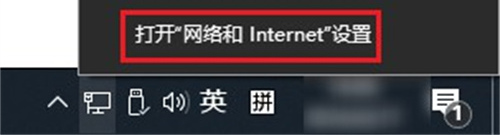
- 在状态栏中点击“更改适配器选项”。
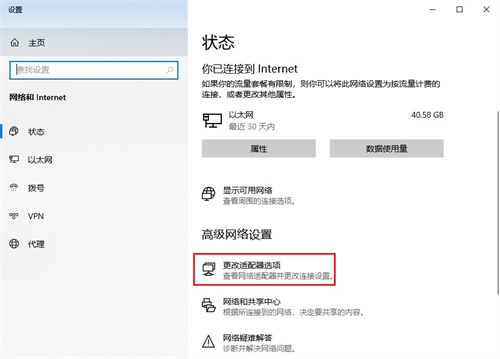
- 选择当前连接的网络,点击“属性”。
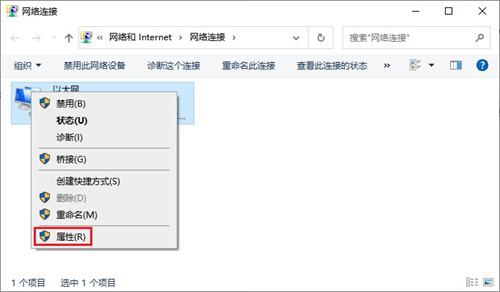
- 双击“Internet协议版本4(TCP/IPv4)”打开。
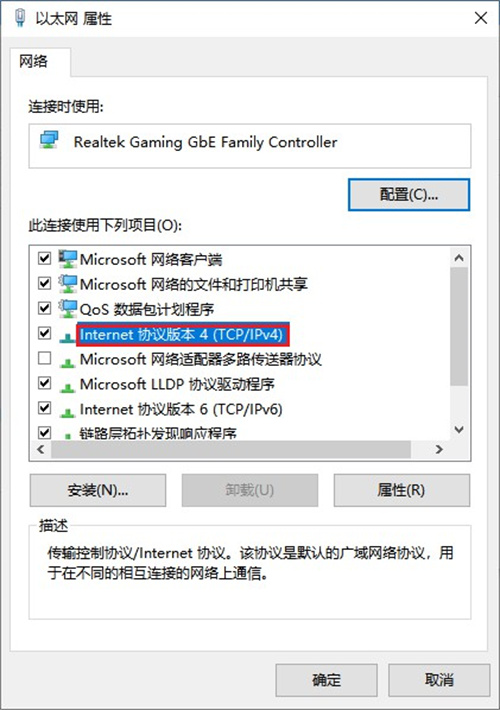
- 选择“使用下面的IP地址”,然后手动输入新的IP地址、子网掩码和默认网关,点击“确定”保存更改。
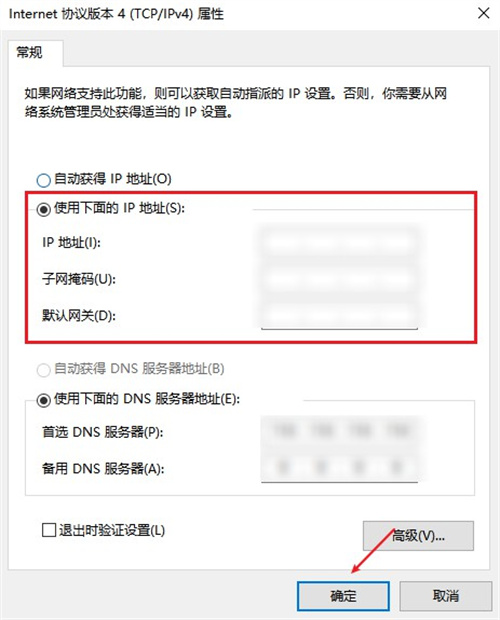
使用命令提示符
- 打开命令提示符(以管理员身份运行)。
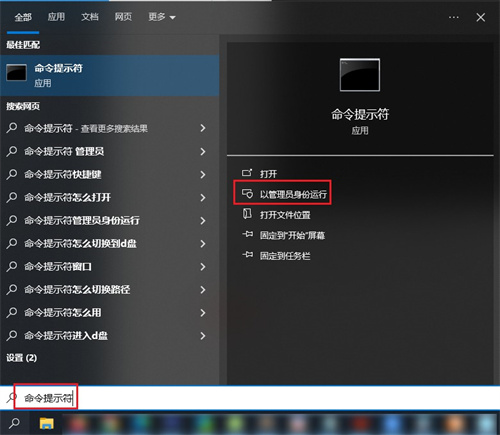
- 输入ipconfig /release释放当前IP地址。
- 输入ipconfig /renew获取新的IP地址。
使用第三方软件
如果您现在身处异地,但希望更改您之前的本地IP地址,上述方法可能不太适用。这时,您可能需要使用第三方软件来轻松地切换IP地址,满足您的需求。例如,可以使用“虎观代理IP”这样的专业IP更换软件,它们可以提供大量的IP地址资源,并可以自动更换IP。
具体操作步骤如下:
步骤1:访问官方网站,下载适用于电脑的虎观代理软件,并按照步骤将其安装至您的电脑上。
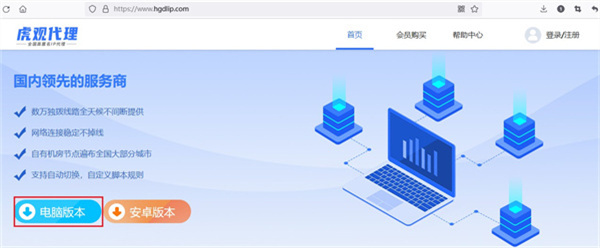
步骤2:完成软件的下载与安装后,启动该程序,进行注册并登录,作为新用户可享受免费试用体验。
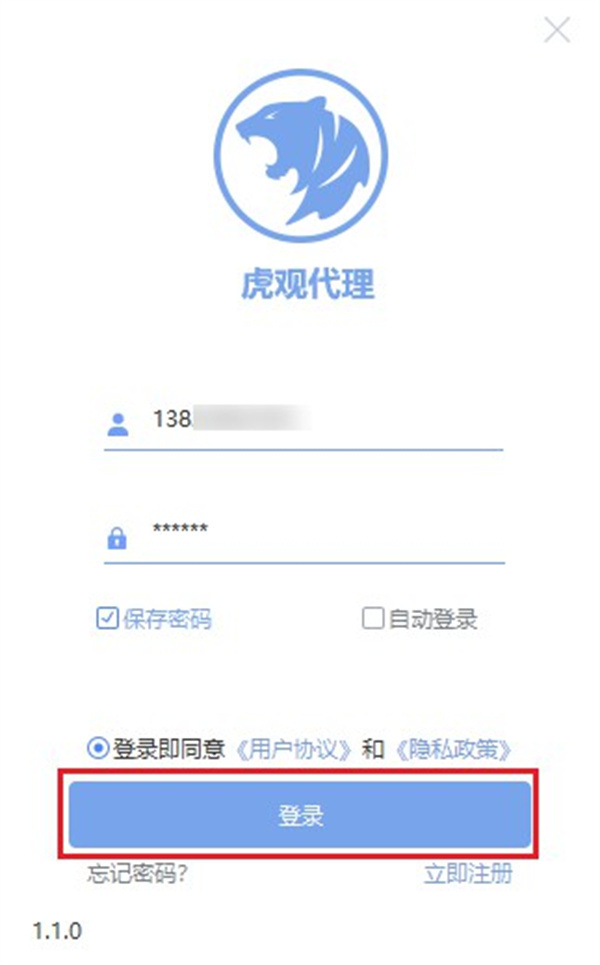
步骤3:登录后,从提供的IP节点列表中选择您所希望的节点,然后点击“一键更换IP”即可。
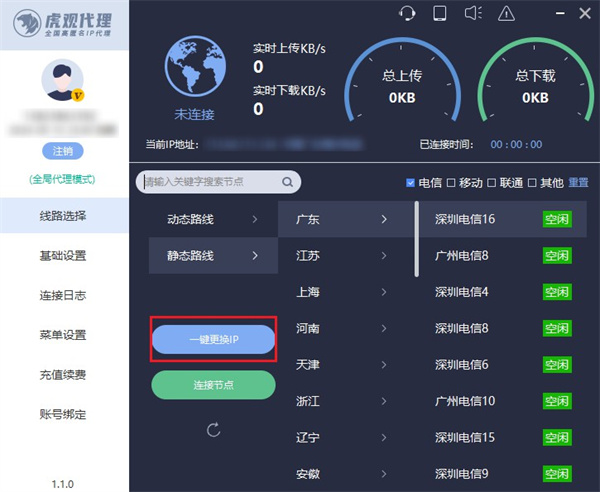
责任编辑:虎观代理ip官网
